Hotcleaner.com: 클릭 한 번으로 제거하고 Chrome을 저장하세요 ⚠️
일부 Windows 사용자는 Hotcleaner.com 웹사이트로 리디렉션되었는데, 여기에는 Privacy Test 확장 프로그램이 최신 버전으로 업데이트되었다고 명시되어 있습니다.
이에 대해 아무것도 모르고 hotcleaner.com이 안전한지 궁금하다면, 이 기사를 계속 읽어 의심을 해소하세요.
Hotcleaner.com은 안전한가요?
상황을 명확히 하기 위해 Chrome을 시작할 때 나타나는 "개인정보 보호 테스트가 성공적으로 업데이트되었습니다" 팝업 창은 Hotcleaner라는 바이러스로 인해 발생한다는 것을 알아야 합니다.
La página web que ves se considera un 브라우저 하이재커 y se instala mediante una extensión. Este secuestrador afecta el rendimiento y la funcionalidad de Google Chrome.
안티멀웨어를 통한 전체 검사로도 Chrome 브라우저에서 hotcleaner.com 바이러스를 제거할 수 없습니다. 해당 확장 프로그램을 수동으로 찾아 제거해야 합니다.
Google Chrome에서 Hotcleaner.com 바이러스를 제거하는 방법
아래의 자세한 단계를 따르면 Google Chrome에서 hotcleaner.com 바이러스를 쉽게 제거할 수 있습니다.
1. 개인정보 보호 테스트 확장 프로그램 제거
개인정보 테스트 확장 프로그램은 Chrome 브라우저에 Hotcleaner.com 바이러스가 퍼지는 진짜 원인입니다.
이 확장 프로그램을 제거하면 홈페이지가 원래대로 돌아갑니다. Google Chrome에서 Privacy Test를 제거하려면 다음 안내를 따르세요.
- Google Chrome 브라우저를 엽니다.
- 주소창에 다음을 입력하세요. 크롬://확장 프로그램 그리고 Enter를 누르세요.
- 모드 활성화 개발자 오른쪽 상단 모서리에 위치해 있습니다.
- 라는 확장자를 찾으세요 개인정보 보호 테스트 (ID: pdabfienifkbhoihedcgeogidfmibmhp).
- 찾으면 클릭하세요 제거하다.
- 다시 클릭하여 삭제를 확인하세요. 제거하다 확인 메시지에서.
변경 사항을 적용하려면 Google Chrome을 닫았다가 다시 시작하세요.
이렇게 하면 개인정보 보호 테스트 확장 프로그램이 브라우저에서 사라지고 hotcleaner.com 팝업 창이 더 이상 표시되지 않습니다.
2. Malwarebytes로 전체 검사를 수행합니다.
Malwarebytes 최신 버전 감지할 수 있습니다 바이러스를 포함한 브라우저 하이재커 제거 hotcleaner.com. 이렇게 하려면 다음 단계에 따라 PC 전체 검사를 실행하세요.

다운로드 및 설치 멀웨어바이트 컴퓨터에서 열고 메인 인터페이스의 스캔 버튼을 눌러 분석을 시작하세요.
3. PC에서 의심스러운 프로그램을 제거하세요
Hotcleaner.com 바이러스는 최근 설치된 프로그램을 통해 시스템을 감염시킬 수 있습니다. 따라서 최근에 추가한 애플리케이션을 검토하고 의심스러운 애플리케이션은 모두 제거하세요.
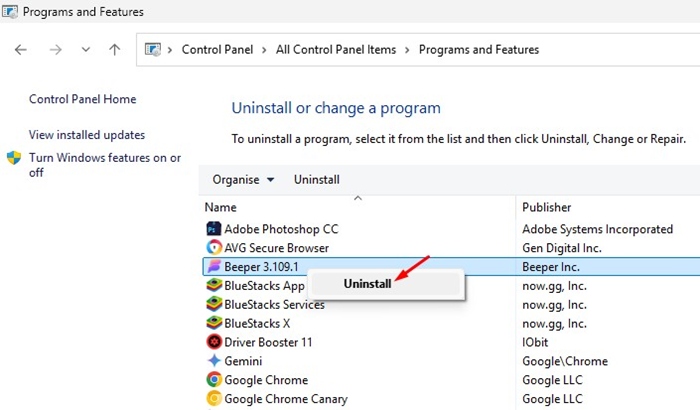
- 열기 제어판 귀하의 PC에서.
- 옵션을 선택하세요 프로그램 및 기능.
- 최근에 설치된 프로그램을 찾아보세요.
- Al identificar un programa sospechoso, haz clic derecho sobre él y selecciona 제거.
4. Google Chrome을 기본 설정으로 재설정합니다.
위의 방법 중 어떤 것도 효과가 없다면 Chrome을 재설정하는 것이 hotcleaner.com 바이러스를 제거하는 최후의 해결책입니다. 다음 단계를 따르세요.
1. Chrome 설정을 열고 선택하세요 설정 재설정.
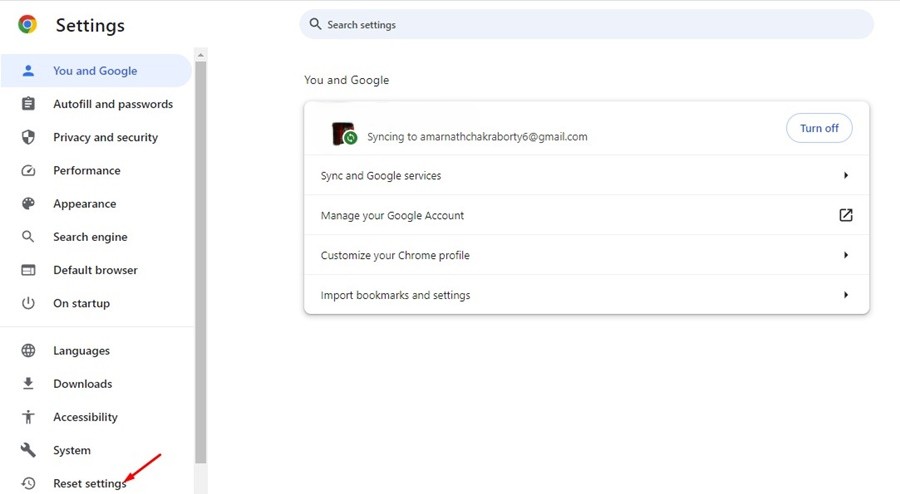 2. 옵션을 클릭하세요 설정을 원래 기본값으로 복원합니다..
2. 옵션을 클릭하세요 설정을 원래 기본값으로 복원합니다..
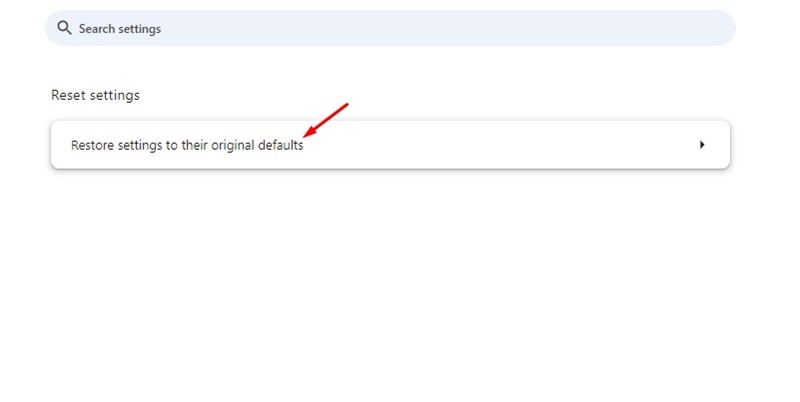
3. 확인 메시지에서 다음을 누르세요. 설정 재설정.
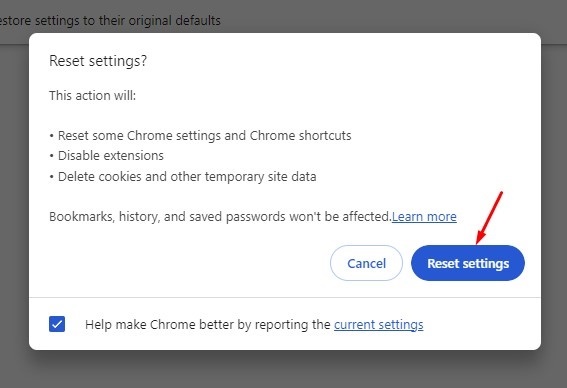
이 글에서는 hotcleaner.com이 안전한지, 그리고 바이러스를 제거하는 방법을 명확하게 설명했습니다. 더 궁금한 점이 있거나 도움이 필요하신가요? 💬 아래에 댓글을 남겨주시면 곧 답변드리겠습니다.





















